Pam360 - 'Secure File Transfer' Özelliğinin Kullanımı Hakkında
Pam360'ı kullanarak bir sunucuya dosya yüklemek ya da sunucular arasında dosya transferi yapabilmek mümkündür.
Pam360 dosya transferi yapabilmek için SFTP'yi kullanır. Bu sebeple dosya transferinin yapılabilmesi adına bazı ön gereksinimler bulunmaktadır. Bu ön gereksinimleri aşağıda görebilirsiniz.
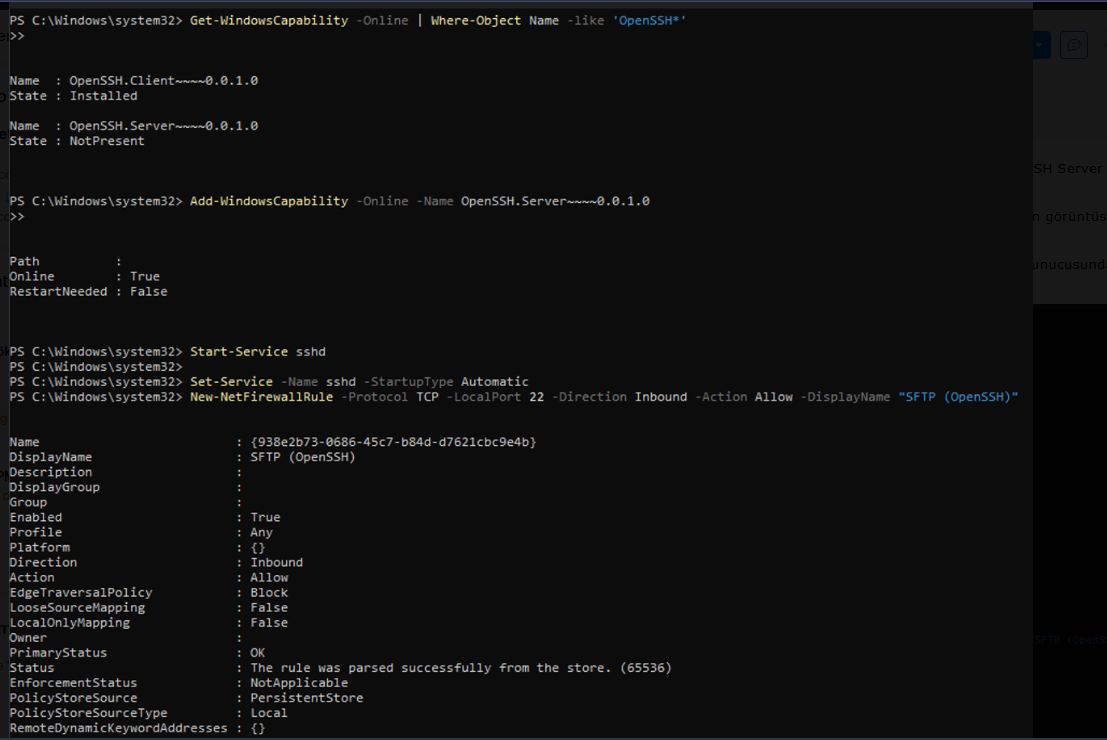
3- SFTP kurulumu sonrasında sizlerle paylaşılan ya da sahibi olduğunuz account ile Windows sunucusunda da Secure File Transfer özelliğini kullanabileceksiniz.
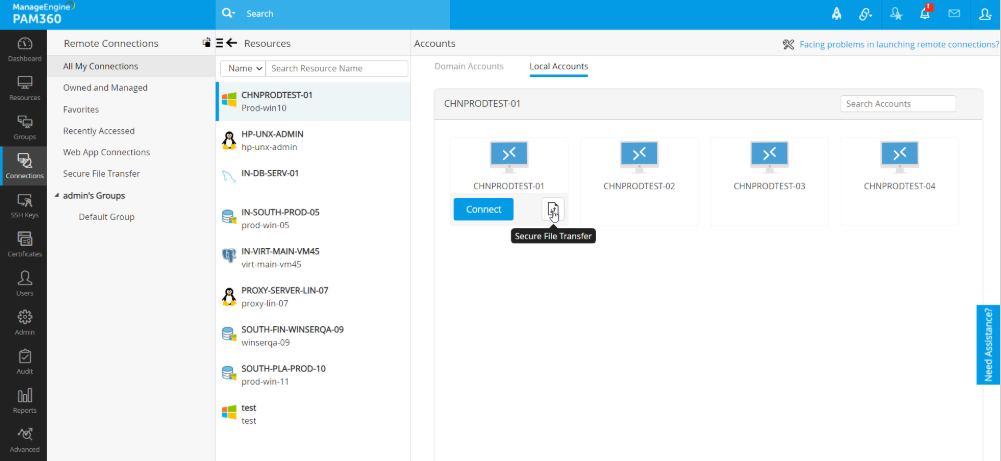
4- Sunuculara SFTP kurulumu sonrasında sunucular arasında dosya transferini Windows'lar için de kullanabiliyor olacaksınız.
Sunucular arasında dosya transferi için Secure File Transfer;
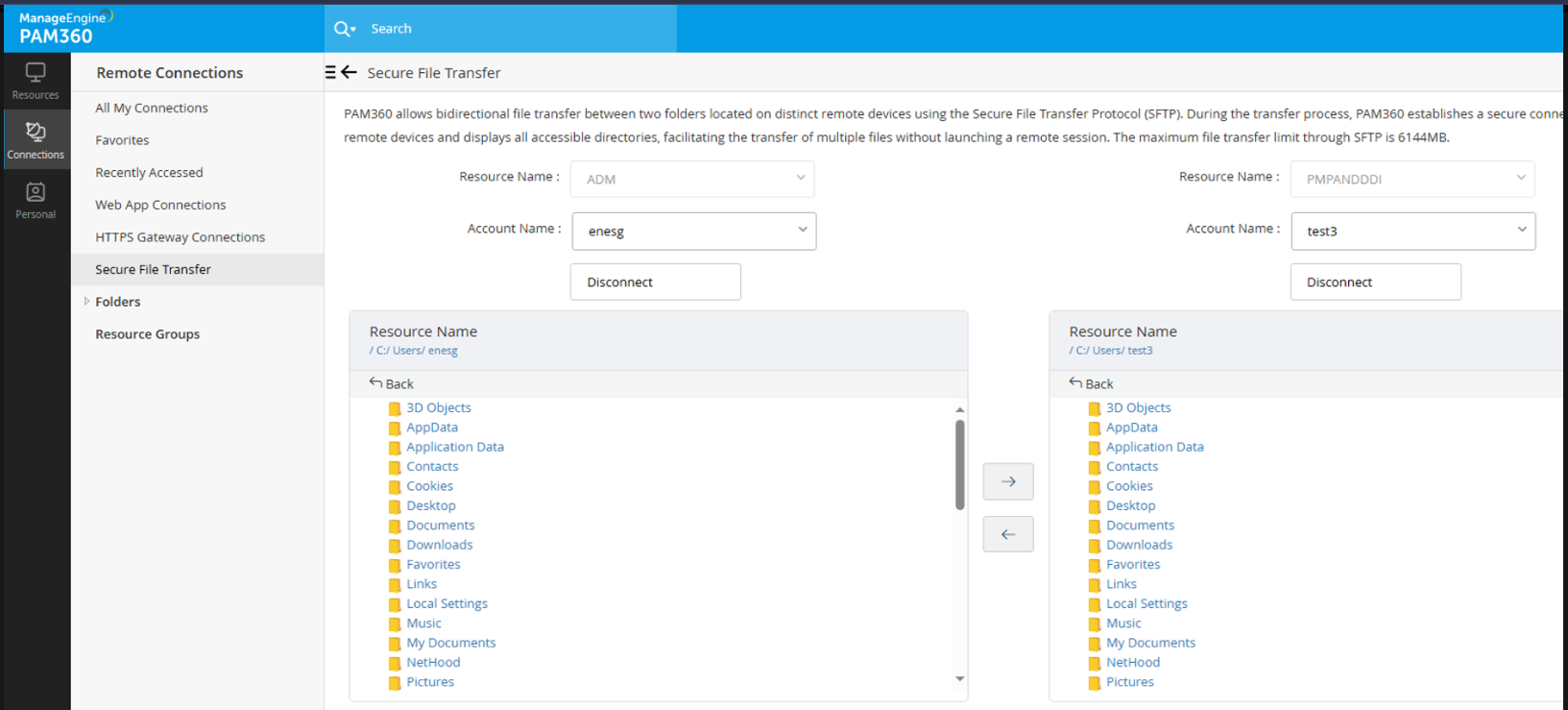
Secure File Tranfer özelliğinin kullanımı hakkında daha fazla desteğe ihtiyacınız olursa da destek@wotech.com.tr adresine ulaşabilirsiniz.
Pam360 dosya transferi yapabilmek için SFTP'yi kullanır. Bu sebeple dosya transferinin yapılabilmesi adına bazı ön gereksinimler bulunmaktadır. Bu ön gereksinimleri aşağıda görebilirsiniz.
- Güvenli Dosya Aktarımı işlevi yalnızca iki koşulda çalışır:
- Dosya aktarımı PAM360 tarafından desteklenen işletim sistemlerinde çalışan kaynaklarda gerçekleştirilmelidir. PAM360 tarafından desteklenen işletim sistemi türleri şunlardır: Windows, Windows Domain, Linux, Mac, Solaris, HP UNIX, IBM AIX, HPUX ve JunOS.
- Hedef kaynaklarda Güvenli Dosya Aktarım Protokolü (SFTP) yüklü olmalıdır.
* Kaynak ya da hesap düzeyinde Configure Access Control yapılandırılmışsa dosya transferi öncesinde bu akışın tamamlanması gerekecektir.
* Secure File Transfer özelliği ile dosya transferinin Admin olmayan kullanıcılar tarafından da kullanılabilmesi için ilgili kullanıcılara Connection User rolü tanımlanmalıdır. Password User ve Password Auditor rolüne sahip kullanıcılar SFT özelliğini kullanamayacaklardır.
Linux sunucularda dahili olarak ya da sunucu kurulumu sırasında SFTP için herhangi bir yazılım yüklenmiş olabileceğinden(OpenSSH gibi) genellikle linux cihazlarda dosya transferi herhangi bir aksiyon alınmadan çalışabilmektedir.
Windows sunucularda default olarak bulunmadığından, dosya transferi yapmak istediğiniz hedef sunucularda SFTP kullanımı için OpenSSH gibi bir yazılım yüklenmesi gerekebilir.
2- Ön gereksinimlere uygun olarak, dosya transferi yapabilmek adına SFTP servisi kurulumu yapılmalıdır. Aşağıda da örnek olarak ilettiğim üzere OpenSSH kurulumu ile SFTP servisini yükleyebilirsiniz.
***Sizlere referans olması açısından, Windows Server'a STFP yüklenmesine yönelik test ortamımda yapmış olduğum OpenSSH yüklemesine dair komutları aşağıda da paylaştım. İlgili komut ve adımları değerlendirerek, ortamınıza da uygun olacak şekilde, SFTP kurulumu yapabilirsiniz.
Windows sunucularda default olarak bulunmadığından, dosya transferi yapmak istediğiniz hedef sunucularda SFTP kullanımı için OpenSSH gibi bir yazılım yüklenmesi gerekebilir.
2- Ön gereksinimlere uygun olarak, dosya transferi yapabilmek adına SFTP servisi kurulumu yapılmalıdır. Aşağıda da örnek olarak ilettiğim üzere OpenSSH kurulumu ile SFTP servisini yükleyebilirsiniz.
***Sizlere referans olması açısından, Windows Server'a STFP yüklenmesine yönelik test ortamımda yapmış olduğum OpenSSH yüklemesine dair komutları aşağıda da paylaştım. İlgili komut ve adımları değerlendirerek, ortamınıza da uygun olacak şekilde, SFTP kurulumu yapabilirsiniz.
3- SFTP kurulumu sonrasında sizlerle paylaşılan ya da sahibi olduğunuz account ile Windows sunucusunda da Secure File Transfer özelliğini kullanabileceksiniz.
4- Sunuculara SFTP kurulumu sonrasında sunucular arasında dosya transferini Windows'lar için de kullanabiliyor olacaksınız.
Sunucular arasında dosya transferi için Secure File Transfer;
Secure File Tranfer özelliğinin kullanımı hakkında daha fazla desteğe ihtiyacınız olursa da destek@wotech.com.tr adresine ulaşabilirsiniz.
Related Articles
Web Extension Parola Save Özelliği
PAM uygulamalarında Web Extension'a Parola Save Özelliğinin açılabilmesi için aşağıdaki adımların yapılması gerekmektedir. • Hem Birincil hem de ikincil sunucularda PMP servisini durdurun. • <PMP-Home>/conf klasöründe bulunan system_properties.conf ...File Server Audit Log Açma Scripti
Merhaba, File server üzerinde Audit Loglarını açmak için CMD üzerinden aşağıdaki komutlar çalıştırılır. AUDITPOL /SET /SUBCATEGORY:"File share" /SUCCESS:ENABLE /FAILURE:ENABLE AUDITPOL /SET /SUBCATEGORY:"File system" /SUCCESS:ENABLE /FAILURE:ENABLE ...PasswordManager RDP Files Transfer Kutucuğu Hatası
Merhaba, ManageEngine PAM çözümlerinde; RDP sırasında karşılaşılan filetransfer butonu görünmemesine sebep olan hatanın çözümü aşağıdadır. Sorun yaşanan makine içerisinde Windows Remote Desktop Connection menüsünde; Local Resources --> Local Devices ...Password Manager Pro Update Adımları
Password Manager Pro Update A Update işlemleri için aşağıdaki adımları uygulayarak gerçekleştirebilirsiniz. Ayrıca işlemlere başlamadan önce uygulamanın bulunduğu sunucunun snapshot veya clone almanızı ve eğer uygulamada Mssql kullanılıyorsa ...Endpoint Central - Self Service Portal Yapılandırma ve Yayınlama Hakkında
Self Service Catalog, kurum içi kullanıcıların ihtiyaç duydukları yazılımları IT ekibine ihtiyaç duymadan, güvenli ve kontrollü bir şekilde kendi cihazlarına kurmalarını sağlayan bir platformdur. ManageEngine Endpoint Central üzerinden yapılandırılan ...